初めに
tiktak(FreeBSD 4.7R)からpb1400(漢字トーク7.5.3),fmv(Windows98SE)をVNCでリモートコントロールする。
tiktak(FreeBSD 4.7R)にVNCをインストールする
* /home/kimにVNCというディレクトリを作成する。.....%mkdir VNC
* こここからvnc-3.3.7_1のPackageを/home/kim/VNCにダウンロードする。
* ダウンロードされたvnc-3.3.7_1.tgzというファイルを展開、復元する。.....%tar vzxf vnc-3.3.7_1.tgz
* /home/kim/VNC/bin/vncviewerがviewerの実行ファイル.
tiktak(FreeBSD 4.7R)の設定
* rootで/etc/hostsに加筆する。.....#ee /etc/hosts
* 設定例は次の通り
o 127.0.0.1 localhost
o 192.168.0.170 tiktak.....FreeBSD 4.7R
o 192.168.0.180 pb1400.....漢字トーク7.5.3
o 192.168.0.125 fmv.....Windows98SE
* .cshrcに加筆する。(エイリアスの記述).....%ee .cshrc
* 設定例は次の通り(加筆部分)
o alias fmv ~/VNC/bin/vncviewer fmv:0
o alias pb1400 ~/VNC/bin/vncviewer pb1400:0
pb1400(漢字トーク7.5.3)でのインストール,設定
* ここからOpen Transport J-1.1.2のバイナリーをダウンロードする。(なお、これからの作業はソフトウエアリファレンスの .....※ 上記以外の機種での使用は、新たな問題を生じる可能性があるため絶対におやめください。.....という注意事項を無視しているので、システムが不安定になる可能性がある。)
* ダウンロードしたOpen Transport 1.1.2をStuffIt Expandersで解凍する。
* Open&Transportt 1.1というフォルダの中のインストール1.img,インストール2.img,インストール3.img,インストール4.imgのイメージをDisk Copyで作成し、インストーラを起動する。
* ここからvnc-3.3.3beta2_ppc_mac.sitをダウンロードし、解凍する。
* VNCBeta3PPCというフォルダの中のvncPatchesをシステムフォルダの機能拡張にいれる。
* 同じフォルダの中のVNCServer PPCのエイリアスを作り、システムフォルダの起動項目にいれて、再起動。
* VNC Server&Control Panelの設定例は次の通り
o Display0----[Desktop Name]pb1400
o Display0----[Password]******
o Advanced----[Use Screen Based Cursor]にチェック
o Advanced----[VNC Server Priority]を120にセット
fmv(Windows98SE)でのインストール、設定
* ここからvnc-4.0-x86_win32(インストーラ)をダウンロードし、インストールする。
* 再起動後、[スタート]...[プログラム]...[RealVNC]...[VNC Server 4(Service-Mode)]...[Register VNC Service]をクリックして、サービスとして起動する事を登録する。
* [Configure VNC Service]...[Authentication]タブのSetPasswordでパスワードを設定する。
動作確認
* fmv(Windows98SE)にアクセス
TeraPadを起動し、日本語で文書を作成したが、特に問題ない。反応速度も若干の遅れがあるが、実用上は問題ない。 fmvの液晶部分を完全に閉じてもアクセスできた。
* pb1400(漢字トーク7.5.3)にアクセス
SimpleTextを起動し、日本語で文書を作成したが、特に問題ない。ただし、反応速度が少し遅いので、実用上は疑問。 pb1400の液晶部分をある程度閉じるとスリープ機能が働くのでアクセスできない。スリープ機能を解除して、再度アクセスするがエラーが発生する。
参考にしたサイト
VNCのページ
RealVNC
VNC
AppleJapanのサポートページ
tiktak(FreeBSD 4.7R)からpb1400(漢字トーク7.5.3),fmv(Windows98SE)をVNCでリモートコントロールする。
tiktak(FreeBSD 4.7R)にVNCをインストールする
* /home/kimにVNCというディレクトリを作成する。.....%mkdir VNC
* こここからvnc-3.3.7_1のPackageを/home/kim/VNCにダウンロードする。
* ダウンロードされたvnc-3.3.7_1.tgzというファイルを展開、復元する。.....%tar vzxf vnc-3.3.7_1.tgz
* /home/kim/VNC/bin/vncviewerがviewerの実行ファイル.
tiktak(FreeBSD 4.7R)の設定
* rootで/etc/hostsに加筆する。.....#ee /etc/hosts
* 設定例は次の通り
o 127.0.0.1 localhost
o 192.168.0.170 tiktak.....FreeBSD 4.7R
o 192.168.0.180 pb1400.....漢字トーク7.5.3
o 192.168.0.125 fmv.....Windows98SE
* .cshrcに加筆する。(エイリアスの記述).....%ee .cshrc
* 設定例は次の通り(加筆部分)
o alias fmv ~/VNC/bin/vncviewer fmv:0
o alias pb1400 ~/VNC/bin/vncviewer pb1400:0
pb1400(漢字トーク7.5.3)でのインストール,設定
* ここからOpen Transport J-1.1.2のバイナリーをダウンロードする。(なお、これからの作業はソフトウエアリファレンスの .....※ 上記以外の機種での使用は、新たな問題を生じる可能性があるため絶対におやめください。.....という注意事項を無視しているので、システムが不安定になる可能性がある。)
* ダウンロードしたOpen Transport 1.1.2をStuffIt Expandersで解凍する。
* Open&Transportt 1.1というフォルダの中のインストール1.img,インストール2.img,インストール3.img,インストール4.imgのイメージをDisk Copyで作成し、インストーラを起動する。
* ここからvnc-3.3.3beta2_ppc_mac.sitをダウンロードし、解凍する。
* VNCBeta3PPCというフォルダの中のvncPatchesをシステムフォルダの機能拡張にいれる。
* 同じフォルダの中のVNCServer PPCのエイリアスを作り、システムフォルダの起動項目にいれて、再起動。
* VNC Server&Control Panelの設定例は次の通り
o Display0----[Desktop Name]pb1400
o Display0----[Password]******
o Advanced----[Use Screen Based Cursor]にチェック
o Advanced----[VNC Server Priority]を120にセット
fmv(Windows98SE)でのインストール、設定
* ここからvnc-4.0-x86_win32(インストーラ)をダウンロードし、インストールする。
* 再起動後、[スタート]...[プログラム]...[RealVNC]...[VNC Server 4(Service-Mode)]...[Register VNC Service]をクリックして、サービスとして起動する事を登録する。
* [Configure VNC Service]...[Authentication]タブのSetPasswordでパスワードを設定する。
動作確認
* fmv(Windows98SE)にアクセス
TeraPadを起動し、日本語で文書を作成したが、特に問題ない。反応速度も若干の遅れがあるが、実用上は問題ない。 fmvの液晶部分を完全に閉じてもアクセスできた。
* pb1400(漢字トーク7.5.3)にアクセス
SimpleTextを起動し、日本語で文書を作成したが、特に問題ない。ただし、反応速度が少し遅いので、実用上は疑問。 pb1400の液晶部分をある程度閉じるとスリープ機能が働くのでアクセスできない。スリープ機能を解除して、再度アクセスするがエラーが発生する。
参考にしたサイト
VNCのページ
RealVNC
VNC
AppleJapanのサポートページ













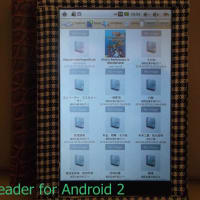






※コメント投稿者のブログIDはブログ作成者のみに通知されます